
William Charles
0
4400
332
 Je suis très obsédé par la technologie et j'aime repousser les limites de la technologie existante. Personnellement, je trouve très cool qu’il existe de nombreux outils d’accès à distance, comme les 7 outils gratuits énumérés dans l’article d’Aibek sur les applications de partage d’écran et d’accès à distance. Les 7 meilleurs logiciels de partage d’écran et d’accès à distance Logiciel d'accès à distance Le partage de votre écran Windows présente de nombreux avantages. Utilisez ces outils gratuits pour partager des écrans ou obtenir un accès à distance à un autre ordinateur. ou l'application mobile VNC distante Comment configurer l'accès à un ordinateur distant avec votre téléphone mobile Comment configurer l'accès à un ordinateur distant avec votre téléphone mobile J'ai écrit récemment pour vous permettre d'accéder à votre ordinateur avec votre téléphone mobile..
Je suis très obsédé par la technologie et j'aime repousser les limites de la technologie existante. Personnellement, je trouve très cool qu’il existe de nombreux outils d’accès à distance, comme les 7 outils gratuits énumérés dans l’article d’Aibek sur les applications de partage d’écran et d’accès à distance. Les 7 meilleurs logiciels de partage d’écran et d’accès à distance Logiciel d'accès à distance Le partage de votre écran Windows présente de nombreux avantages. Utilisez ces outils gratuits pour partager des écrans ou obtenir un accès à distance à un autre ordinateur. ou l'application mobile VNC distante Comment configurer l'accès à un ordinateur distant avec votre téléphone mobile Comment configurer l'accès à un ordinateur distant avec votre téléphone mobile J'ai écrit récemment pour vous permettre d'accéder à votre ordinateur avec votre téléphone mobile..
Cependant, dans certaines circonstances, la connexion à un PC n’est pas facile ni même possible, mais vous devez tout de même pouvoir redémarrer votre serveur Web ou votre serveur de partage de fichiers à la maison, car une application est verrouillée ou le serveur ne répond pas. De nos jours, le redémarrage d'un ordinateur distant est rapide et facile - et il est maintenant possible de le faire depuis n'importe quel navigateur Web ou en utilisant le populaire outil de micro-blogage appelé Twitter..
1. Comment effectuer un redémarrage de base d'un ordinateur distant - Shutdown.exe
Pour ceux d'entre vous qui ne savent pas déjà comment redémarrer à distance un ordinateur, l'approche la plus simple si vous êtes assis sur le même réseau que le PC cible consiste à utiliser l'outil Windows shutdown.exe. La page de support technique de Microsoft rend la commande un peu plus compliquée que nécessaire, car il existe plusieurs “commutateurs” disponible pour pouvoir personnaliser la commande d'arrêt.
Essentiellement, à partir d'une invite de commande ou d'une application, vous pouvez émettre la commande shutdown à l'aide de la syntaxe: shutdown -r -f -m \ remotecomputerIP -t 00
- -m \ remotecomputerIP - remplacer ordinateur distant IP soit avec le nom de réseau ou l'adresse IP de l'ordinateur
- -r force un redémarrage
- -F oblige toutes les applications en cours d'exécution à se fermer
- -t 00 indique à la commande de redémarrer sans délai (zéro seconde)
Selon le motif du redémarrage à distance, vous devrez utiliser ces commandes avec précaution. Par exemple, si vous souhaitez simplement configurer une application qui effectue un redémarrage normal tous les deux ou trois jours, vous pouvez envisager d'autoriser un utilisateur actuellement sur l'ordinateur à annuler le redémarrage ou au moins de lui permettre de sauvegarder. quoi qu'ils travaillent actuellement.
Cependant, dans le cadre de cet article, tout ce que nous voulons vraiment faire est de forcer à distance un redémarrage si vous êtes loin de chez vous et que votre serveur Web ne répond pas. Pour ce faire, la commande ci-dessus fonctionnera. Le seul inconvénient avec le “shutdown.exe” L’approche consiste à vous assurer que vous êtes connecté à votre ordinateur distant en tant qu’utilisateur disposant de privilèges d’administrateur. Lorsque vous préférez maintenir une sécurité renforcée sur votre PC ou votre serveur, ce n'est pas toujours facile à accomplir..
2. Redémarrez votre ordinateur à distance via un navigateur Web avec obturateur
L’un des moyens les plus simples de contourner ce bourbier de sécurité consiste à installer une application gratuite, créée par Denis Kozlov, appelée Shutter. La chose intéressante à propos de Shutter est qu’une fois que vous l’avez configuré sur votre PC cible, vous pouvez exécuter diverses fonctions sur votre ordinateur via n’importe quel navigateur Web sur Internet. Tout d’abord, installez Shutter sur votre PC ou serveur cible et l’écran initial qui s’affiche ressemblera à ceci:.
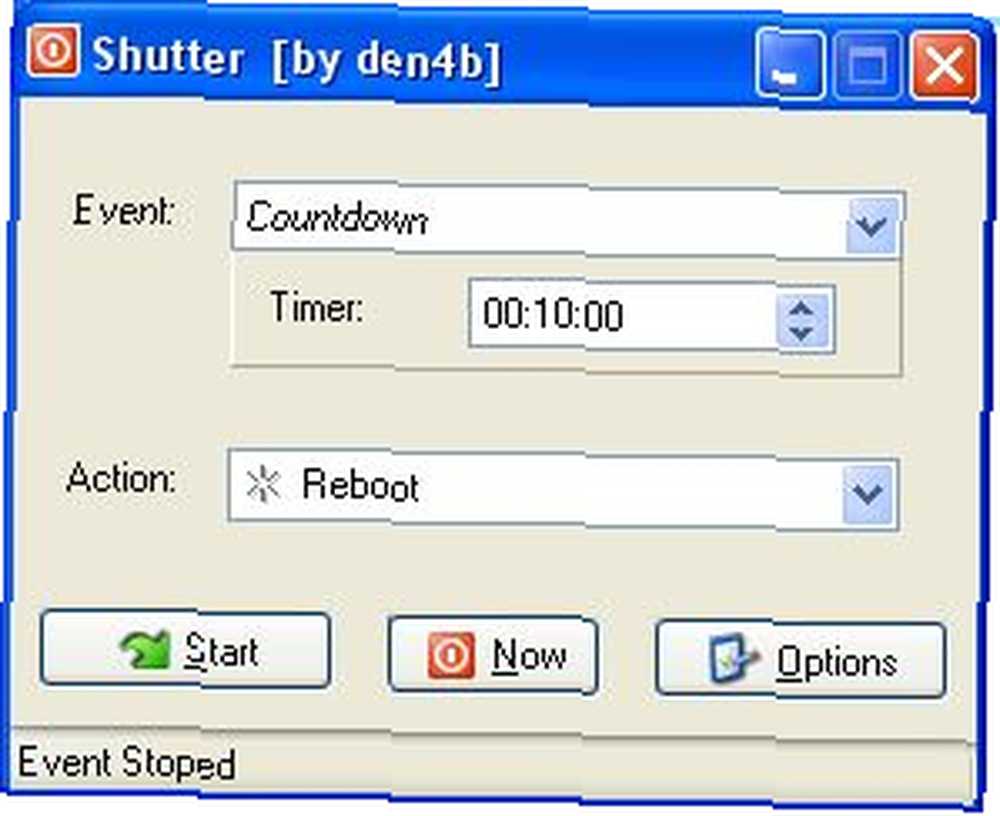
Tout d'abord, ne vous inquiétez pas des paramètres de cet écran, car ils s'appliquent à l'utilisation locale de l'application. toutefois, votre l'intérêt est d'utiliser l'application comme une sorte de “serveur Web” cela vous donne accès à votre PC depuis n'importe quel navigateur. Pour le configurer, cliquez sur le bouton Options et choisissez le “Interface Web” languette.
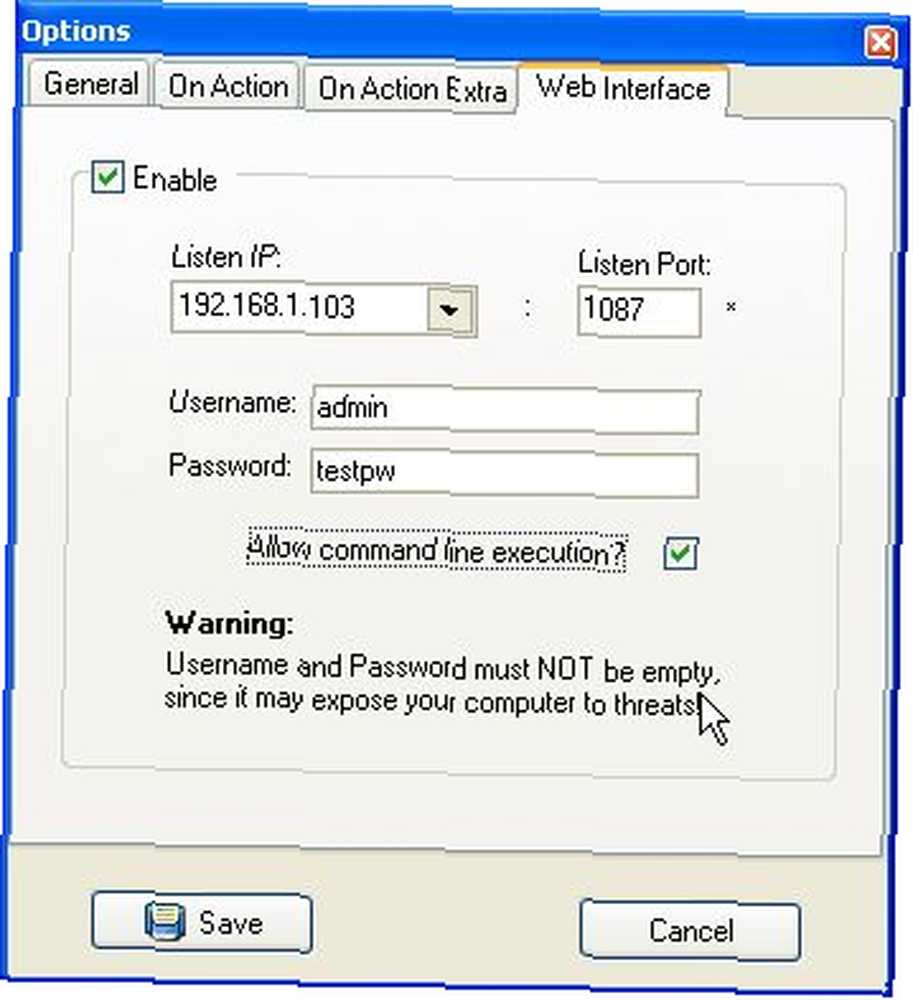
Sur cet écran, sélectionnez “Activer,” choisis un “Ecouter IP” dans la liste et entrez le port que vous souhaitez utiliser. La plupart des gens n'utilisent que le port 80 puisqu'il s'agit du port par défaut. Toutefois, si vous souhaitez une sécurité accrue, vous pouvez utiliser un port obscur. Enfin, choisissez votre nom d'utilisateur et votre mot de passe (requis), cliquez sur Enregistrer et l'application est configurée. C'est aussi simple que cela! La dernière étape est de vous assurer que si vous utilisez un routeur, vous ouvrez un “trou” afin que vous puissiez vous connecter à votre serveur Shutter via le routeur.
Pour ce faire, accédez simplement au panneau de configuration de l'administration de votre routeur (généralement 192.168.0.1 ou 192.168.1.1, en fonction de la marque de votre routeur) et configurez la redirection de port comme indiqué ici..
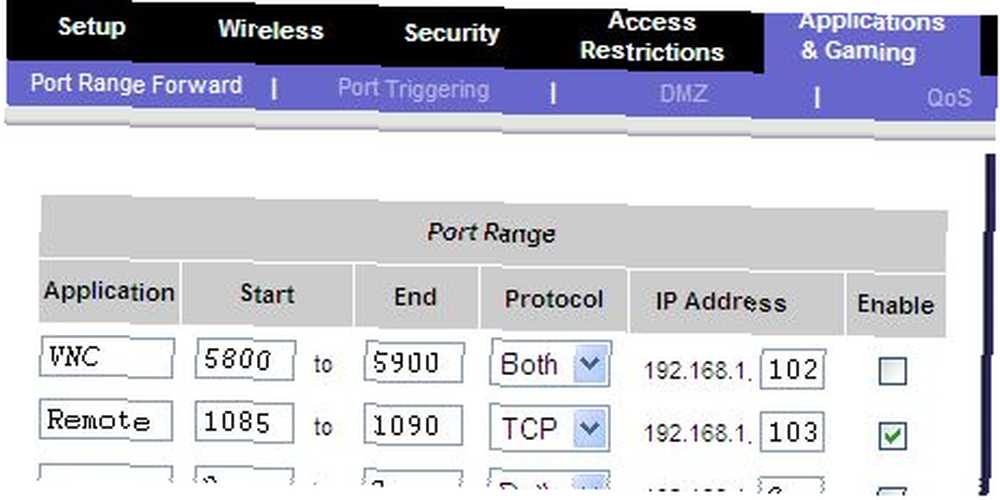
Assurez-vous simplement que l'adresse IP et le port que vous avez définis dans Shutter sont définis ici et qu'ils sont activés. Une fois que vous enregistrez, la configuration est terminée. Vous pouvez maintenant accéder à n’importe quel navigateur Web et envoyer non seulement une “redémarrer” commande à votre ordinateur, mais aussi toute une liste d'autres commandes.
Pour accéder au service Shutter, vous pouvez simplement taper l'IP sur votre réseau local. Dans mon cas, je voudrais ouvrir un navigateur et tapez “192.168.1.103:1087” pour accéder à l'interface Web. Depuis un emplacement Internet externe, comme une bibliothèque ou depuis votre bureau, je tape simplement mon adresse IP externe attribuée par le FAI suivi du port, telle que “65.xxx.xxx.122: 1087” et l'interface Web apparaîtra après vous être connecté avec l'ID et le mot de passe que vous avez définis.
Note de l'éditeur: Si vous ne connaissez pas votre adresse IP externe, visitez le site whatismyip.com.
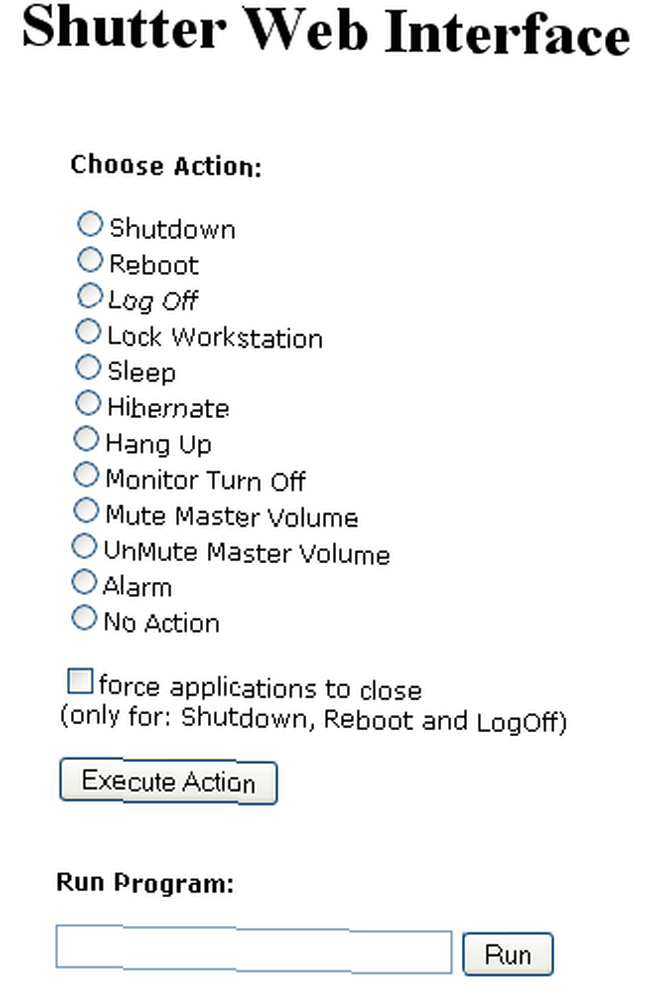
Comme vous pouvez le constater, l'interface Web de l'obturateur vous permet d'effectuer toute une liste de tâches sur votre ordinateur distant, y compris la mise en sourdine du volume, la mise hors tension du moniteur ou l'exécution d'un programme spécifique. L'avantage de cette approche est que toutes ces commandes sont émises à partir de l'application s'exécutant sur votre ordinateur cible. Vous n'avez donc pas besoin d'effectuer de configuration de sécurité particulière pour déclencher ces commandes à distance..
3. Redémarrez votre ordinateur à distance via Twitter avec TweetMyPC
TweetMyPC est une application que vous pouvez installer sur votre PC cible, tout comme Shutter. La différence est que dans ce cas, l'application “écoute” intensément à tous les “tweet” les messages que vous envoyez depuis votre compte Twitter. Chaque fois que vous émettez une commande telle que Fermer, Redémarrer, ou Se déconnecter - l'ordinateur fait exactement comme il est dit.
Installez simplement l'application, allez dans les paramètres et entrez vos identifiants Twitter.
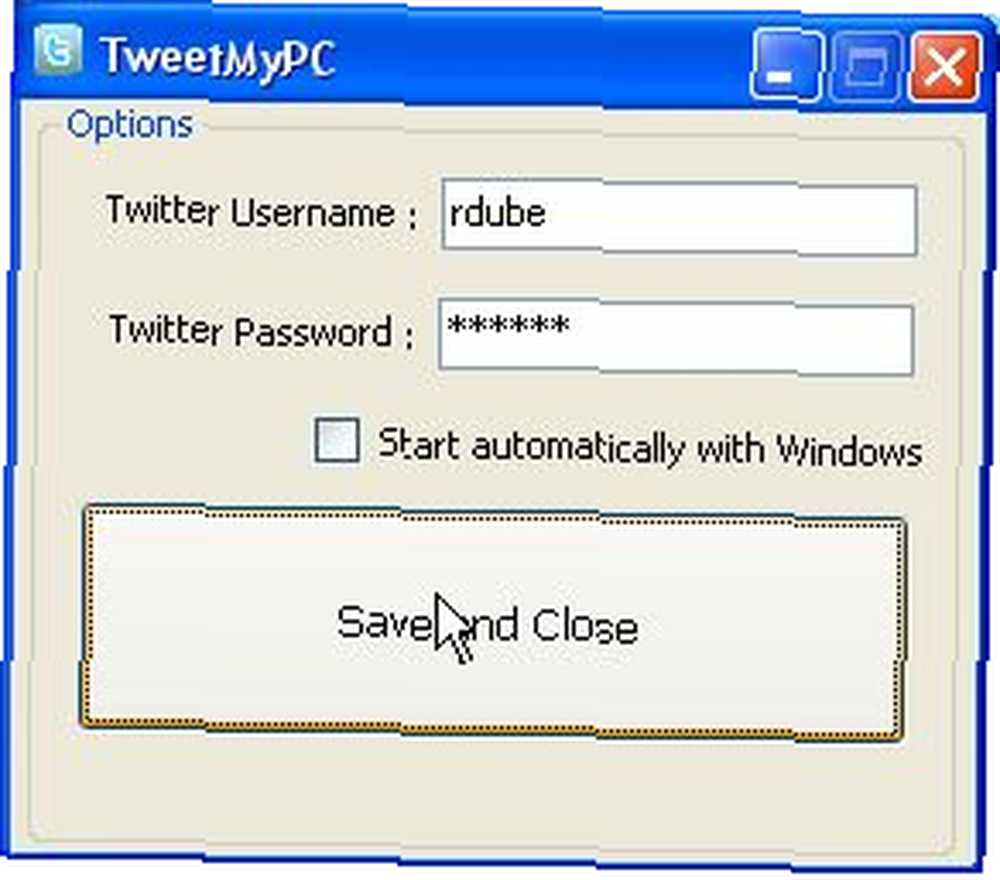
Cliquez sur “Sauver et fermer,” et tu as fini! Aucune configuration de sécurité compliquée, aucun ajustement des paramètres Internet de votre routeur - installez simplement l'application, insérez vos identifiants Twitter et vous êtes en or. Enfin, allez sur votre compte Twitter et lancez simplement votre commande.
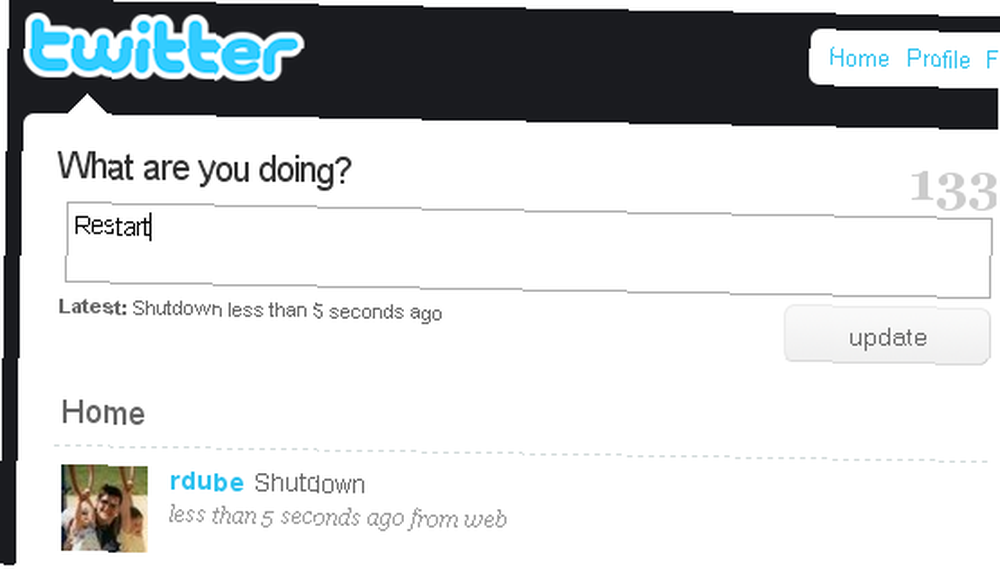
La commodité de cette technique de redémarrage sont les possibilités impressionnantes. Imaginez simplement que vous puissiez maintenant sortir votre téléphone portable et envoyer un SMS à Twitter “Redémarrer” mettre à jour pour redémarrer votre ordinateur. Partout où vous pouvez accéder à votre compte Twitter, vous pouvez exécuter l’une de ces trois commandes sur votre ordinateur distant. La bonne nouvelle est que l'auteur de cette application est en train de développer une version Mac..
Connaissez-vous d'autres méthodes intéressantes pour redémarrer votre PC à distance? Partagez vos propres astuces dans la section commentaires ci-dessous.











